台式html' target='_blank'>电脑硬盘运行久了会储存很多数据资料,时间久了,硬盘空间就不够用了,如果重新换电脑要花费很多资金。其实我们可以给电脑多加一个硬盘,增加硬盘空间,加快系统运行速度。那么台式电脑硬盘怎么多安装一个?这里看看具体方法步骤吧。
具体方法如下:
解决方法1:
如果我们的主机没有安装光驱,在主板上面的两个IDE接口中,我们可以分别插上两个数据线连接旧硬盘和新硬盘。

解决方法2:
如果我们在要安装的主机上面需要同时拥有光驱和两个硬盘,那么就需要在两个IDE接口中一个接光驱,一个接硬盘。

这时候接硬盘的IDE接口只有一个,我们就要在一个硬盘数据线上接两个硬盘。

此时就要为两个硬盘设置跳线了,这要可以区分主盘和从盘,一般把新硬盘设置为主盘(所有硬盘出厂设置默认主盘所以不用设置),把旧硬盘设置为从盘,在硬盘背面有设置跳线的说明,如图所示,一般情况下把小帽去掉(可以用镊子去掉)就设置成了从盘。

此时用数据线把IDE接口和两个硬盘分别连接起来,双硬盘的硬件安装就完成了。

解决方法3:
安装好硬盘后启动电脑,并按住“Delete”键进入CMOS设置界面;
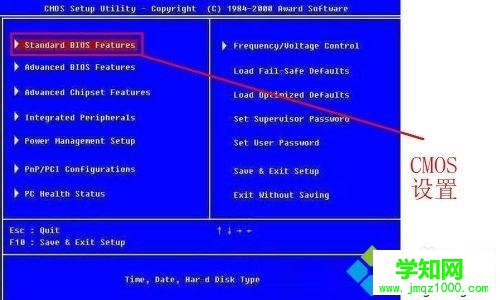
此时选择“IDE HDD Auto Detection”回车可以查看两个硬盘是否正常。

上述三种方法都可以在电脑安装多加一块硬盘的方法,有需要的小伙伴一起参考教程来设置。
郑重声明:本文版权归原作者所有,转载文章仅为传播更多信息之目的,如作者信息标记有误,请第一时间联系我们修改或删除,多谢。
新闻热点
疑难解答